
Avui, més que mai, el contingut audiovisual és el centre d'atenció de tot el món. I no n'hi ha per menys, ja que els vídeos abarroten les principals plataformes d'entreteniment i xarxes socials. Si acostumes a pujar aquest tipus de contingut, segurament vols que projecti una bona imatge. Per aconseguir-ho, molts utilitzen eines d'edició de vídeos com CapCut. Per això, en aquesta entrada veurem com pujar la qualitat d'un vídeo a CapCut.
Els vídeos són el plat fort per a usuaris de Facebook, Instagram, TikTok o fins i tot YouTube. No només serveixen per entretenir, sinó també per generar ingressos. En qualsevol cas, és vital que tots els teus vídeos llueixin el millor possible, ja que així guanyaràs més clients, seguidors i likes. Per això, fem una ullada a uns quants tipus que t'ajudaran a aconseguir-ho.
Com pujar la qualitat d'un vídeo a CapCut
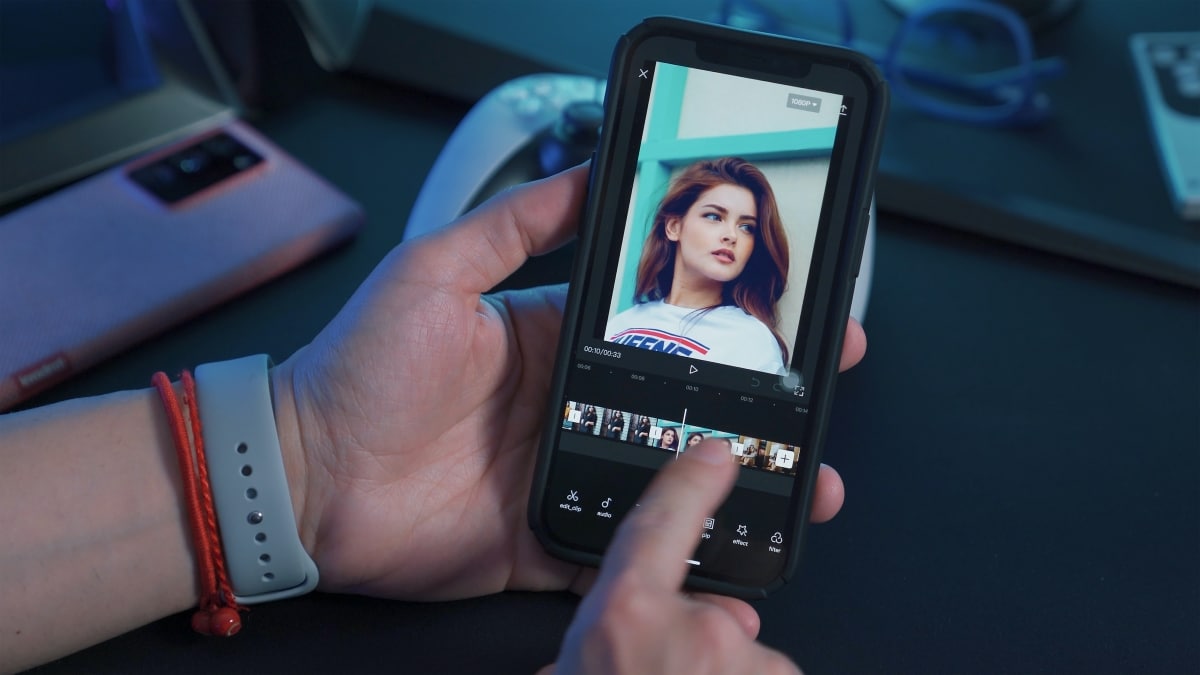
Actualment, ja no cal tenir un ordinador o un portàtil per editar els vídeos que pujaràs a la xarxa. Només cal tenir un mòbil de gamma mitjana per aconseguir resultats realment bons. En aquest sentit, tall de gorra és una de les millors eines per editar i pujar la qualitat dels teus vídeos.
Gràcies a la senzilla interfície, l'aplicació és un instrument útil tant en mans d'editors experts com en principiants. I encara que és cert que no hi ha una opció per millorar els vídeos de forma automàtica, si hi ha alguns ajustaments que pots fer per millorar-los. Quins són els passos per pujar la qualitat dels teus vídeos a CapCut? Vegem-ne alguns.
Passos per pujar la qualitat d'un vídeo al CapCut
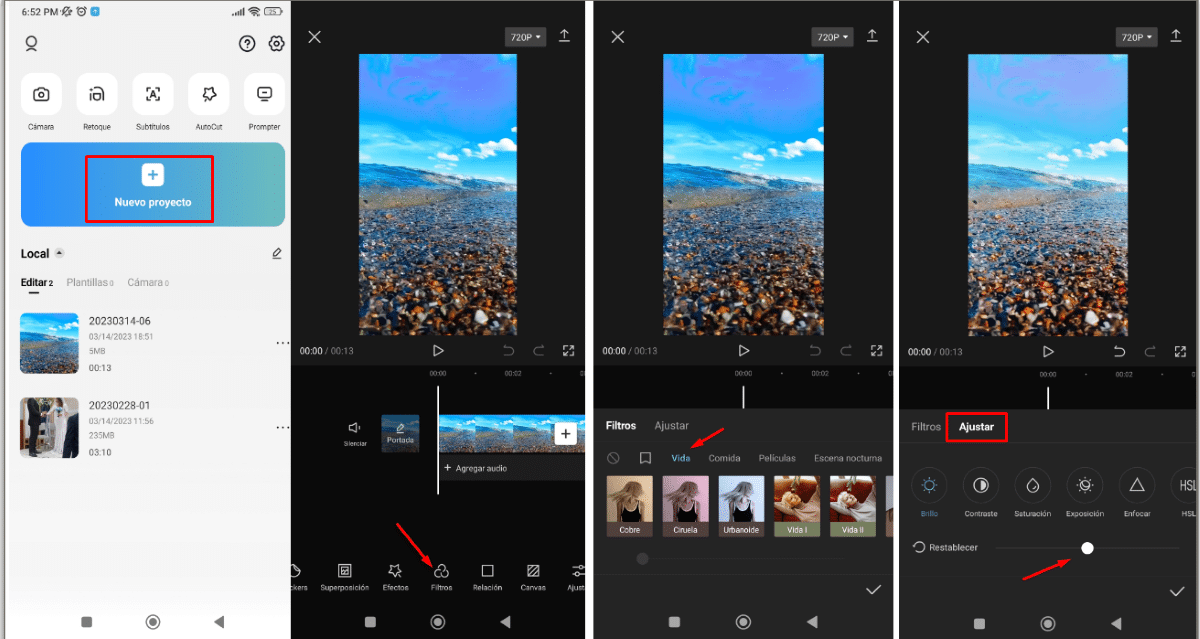
Per tal de millorar la qualitat dels teus vídeos a CapCut, has de 'jugar' amb els seus filtres, efectes i ajustaments bàsics. Si no tens idea de com utilitzar laplicació, és convenient que fes un cop d'ull als tutorials i preguntes freqüents que la mateixa app ofereix. Això t'ajudarà a familiaritzar-te amb les diferents opcions que trobaràs a dins.
Doncs bé, un cop coneixes les opcions principals a CapCut, pots seguir aquests passos per augmentar la qualitat dels teus vídeos:
- Obre l'aplicació i prem a l'opció 'Nou projecte' per triar un vídeo de la teva galeria o triar-ne un que has creat abans.
- Ara ingressa a la secció de 'Filtres'.
- Ubica 'Vida' i després tria el filtre que més t'agradi, com ara 'Ocre'.
- Després, fes clic a 'Ajustar' per pujar la qualitat del vídeo. Aquests són alguns valors aproximats que pots fer servir:
- Brillantor -12
- Contrast +25
- Saturació +8
- Exposició +30
- Enfocar +80
- Vinyeta 50
- Esteneu les capes d'efectes perquè s'apliquin a tot el vídeo.
- Exporta el vídeo fent clic a la icona superior dreta.
- Trieu la qualitat del vídeo més alta disponible.
- Toca a 'Exportar'.
- Espera fins que el procés acabi i llest.
Ara bé, recorda que aquests són només valors aproximats per millorar l'aspecte dels vídeos. Això vol dir que pots triar el filtre o efecte que vulguis i també pujar o baixar els nivells dʻajustos al teu gust. Aleshores, en acabar amb el procés, veuràs com ha pujat la qualitat del teu vídeo.
Altres ajustaments per millorar la resolució d'un vídeo a CapCut
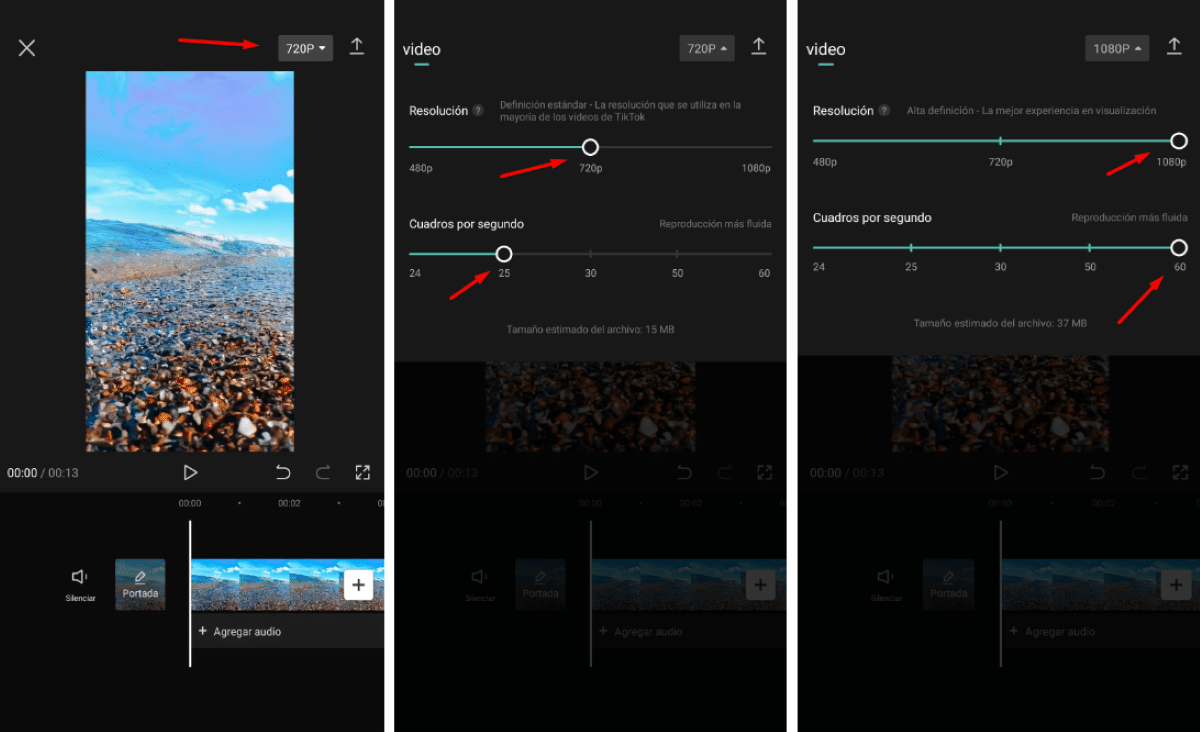
A més dels ajustaments esmentats a dalt, n'hi ha d'altres que pots fer per augmentar la resolució dels teus vídeos. D'una banda, tens l'opció de triar la resolució i relació daspecte ideal. Això vol dir que hauràs dajustar la mida del vídeo depenent de la capacitat del teu mòbil i de la plataforma destí.
Per exemple, si voleu pujar el vídeo a un Reel d'Instagram o per a TikTok, el més convenient és que tingueu una relació d'aspecte 9:16. Aquesta opció la trobes prement a 'Ajustos' i després a 'Relació' a la barra d'eines de CapCut.
D'altra banda, també pots augmentar la resolució del vídeo. Això permet veure una clara millora a cada segon, tant de la imatge com del so. Com augmenta la resolució dels vídeos a CapCut? Fent el següent:
- Ubica el botó que està just al costat de la icona 'Exportar'.
- Selecciona la resolució que vulguis (l'ideal és triar la màxima resolució possible).
- Trieu la quantitat de quadres per segon que voleu.
- A punt! D'aquesta manera, hauràs augmentat la resolució del teu vídeo.
Ara bé, tingueu en compte que en pujar la resolució d'un vídeo, també augmenta la mida del fitxer. Això, al seu torn, influeix directament en la velocitat amb què pujarà a la plataforma o xarxa social que utilitzis. Per això, assegura't que la resolució sigui compatible amb la destinació que tindrà el vídeo.
És possible pujar la qualitat d'un vídeo que es veu malament?
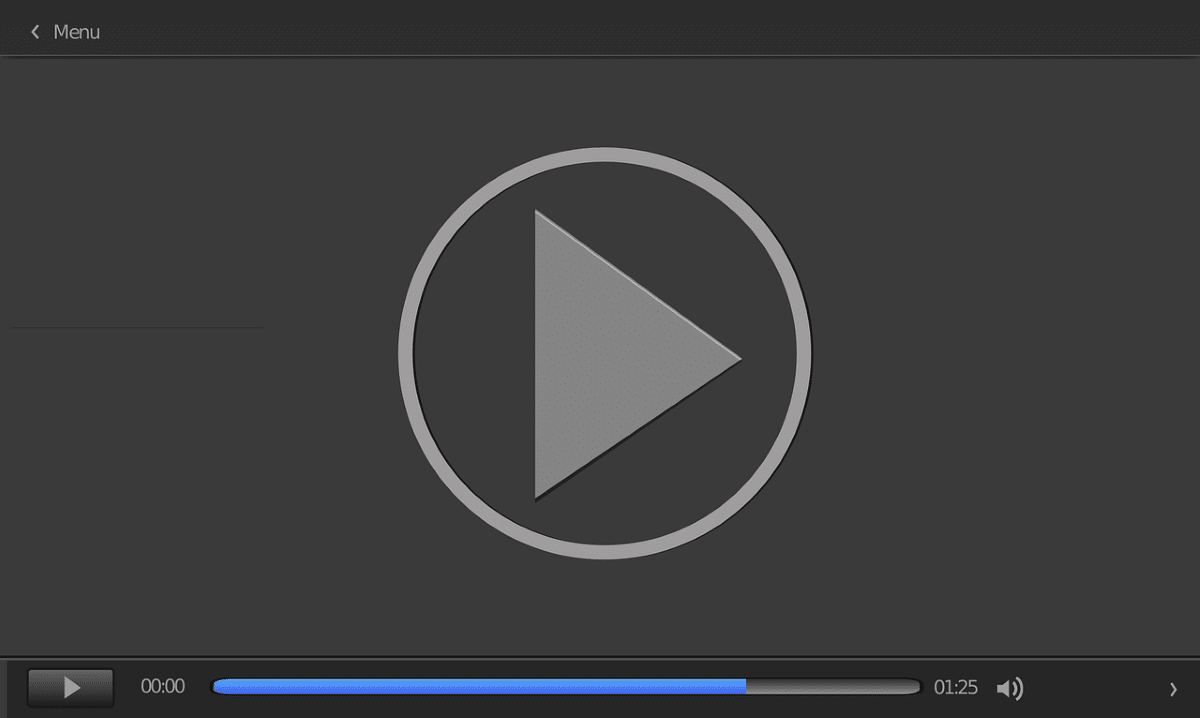
Amb tot, hi ha situacions en què simplement la qualitat del vídeo és molt baixa. Potser això és perquè no aconseguim l'enfocament correcte, canviem la qualitat del vídeo accidentalment o senzillament el nostre equip no té la capacitat de gravar en alta qualitat. Què es pot fer en aquests casos particulars?
Amb freqüència, els mètodes convencionals i les eines que inclou l'editor del nostre mòbil potser no ens permetin fer gaire. Per això, en aquests casos podem aprofitar les funcions de CapCut per millorar la resolució d'un vídeo que no es veu gaire bé. Per aconseguir-ho, segueix aquests passos:
- Obre CapCut i tria el vídeo en qüestió.
- Ubica i selecciona l'opció 'Filtres'.
- Trieu el filtre que millor s'adapti al vostre vídeo. Entre les capçaleres de filtres estan: Vida, Menjar, Pel·lícula, Escena Nocturna, Natura, Retro, Blanc i Negre i Estil.
- Després, tria el filtre que vulguis entre totes les opcions sota les capçaleres.
- D'aquesta manera notaràs que la qualitat del teu vídeo augmentarà i es veurà molt millor.
En resum, la qualitat és un dels aspectes més importants a l'hora de pujar un vídeo a la xarxa. Gràcies a eines d'edició com el CapCut fer-ho és molt més fàcil. Si apliques els senzills trucs que analitzem aquí, segurament aconseguiràs vídeos amb més resolució i molt més atraients.